
ഘട്ടം 1: ഡ്യുവൽഷോക്ക് 4 കണക്ഷൻ
ഡ്യുവൽഷോക്ക് 4 സോണി പ്ലേസ്റ്റേഷൻ 4 ൽ നിന്ന് വിൻഡോസ് 10 ലെ ഒരു കമ്പ്യൂട്ടറിൽ നിന്ന് രണ്ട് തരത്തിൽ രണ്ട് തരത്തിൽ ബന്ധിപ്പിക്കുക - ഒരു യുഎസ്ബി കേബിളും ബ്ലൂടൂത്തും ഉപയോഗിച്ച്.രീതി 1: യുഎസ്ബി കേബിൾ
- കേബിളിന്റെ ഒരു അറ്റത്ത് നിങ്ങളുടെ കമ്പ്യൂട്ടറിലെ യുഎസ്ബി പോർട്ടിലേക്ക് കണക്റ്റുചെയ്ത്, മീനിപുലേറ്ററിൽ മൈക്രോ-യുഎസ്ബി കണക്റ്ററിൽ ചേർക്കുക.
- സിസ്റ്റം യാന്ത്രികമായി കണക്റ്റുചെയ്ത ഉപകരണം സ്വപ്രേരിതമായി കണ്ടെത്തുകയും ഡ്രൈവറുകൾ ഇൻസ്റ്റാൾ ചെയ്യുകയും ചെയ്യും. വിൻ + ഐ കീകൾ വിൻഡോസ് 10 പാരാമീറ്ററുകളുമായി സംയോജിപ്പിച്ച് "ഉപകരണങ്ങൾ" വിഭാഗവുമായി പോകും.
- ബ്ലൂടൂത്ത് ടാബിൽ, ഞങ്ങൾ "മറ്റ് ഉപകരണങ്ങൾ" ബ്ലോക്ക് ഇറങ്ങുന്നു. ഗെയിംപാഡ് ഒരു യഥാർത്ഥ പേര് ലഭിക്കാൻ സാധ്യതയില്ലെന്ന് ഞങ്ങൾ അവിടെ കൺട്രോളർ അല്ലെങ്കിൽ വയർലെസ് കൺട്രോളർ ഉപകരണങ്ങൾ തിരയുന്നു.
- അതിന്റെ പ്രകടനം പരിശോധിക്കുന്നതിന്, പേജ് "അനുബന്ധ പാരാമീറ്ററുകൾ" ബ്ലോക്കിലേക്ക് താഴേക്ക് സ്ക്രോൾ ചെയ്ത് "ഉപകരണങ്ങളും പ്രിന്ററുകളും" ക്ലിക്കുചെയ്യുക.
- വലത് മ mouse സ് ബട്ടൺ ഉപയോഗിച്ച് "ഉപകരണം" ബ്ലോക്കിൽ, "കൺട്രോളർ" ക്ലിക്കുചെയ്ത് "ഗെയിം ഉപകരണ മാനേജുമെന്റ് ക്രമീകരണങ്ങൾ" ക്ലിക്കുചെയ്യുക.
- ഞങ്ങൾ ഡൂൽഹ house സ് 4 തിരഞ്ഞെടുത്ത് "പ്രോപ്പർട്ടികൾ" തുറക്കുക.
- "ചെക്ക്" ടാബിൽ, അവ പരീക്ഷിക്കാൻ ഓരോ ബട്ടണും പരീക്ഷിക്കാൻ ഓരോ ബട്ടണും അമർത്തുക.
- എന്തെങ്കിലും നിയന്ത്രണങ്ങൾ പ്രതികരിക്കുന്നില്ലെങ്കിൽ, "പാരാമീറ്ററുകൾ" ടാബിലേക്ക് പോയി "കാലിബ്രേറ്റ്" ക്ലിക്കുചെയ്യുക.
- കാലിബ്രേഷൻ വിസാർഡ് തുറക്കുമ്പോൾ, "അടുത്തത്" ക്ലിക്കുചെയ്ത് അതിന്റെ എല്ലാ നിർദ്ദേശങ്ങളും നടത്തുക.
- കാലിബ്രേഷന് ശേഷം, മാറ്റങ്ങൾ സംരക്ഷിക്കുന്നതിനും പ്രോപ്പർട്ടി വിൻഡോ അടയ്ക്കുന്നതിനും "പ്രയോഗിക്കുക" ക്ലിക്കുചെയ്യുക.


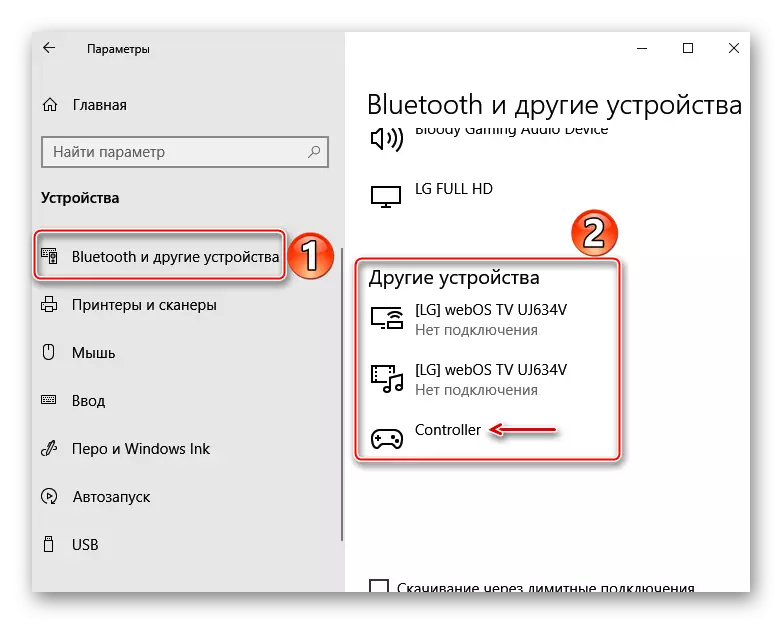





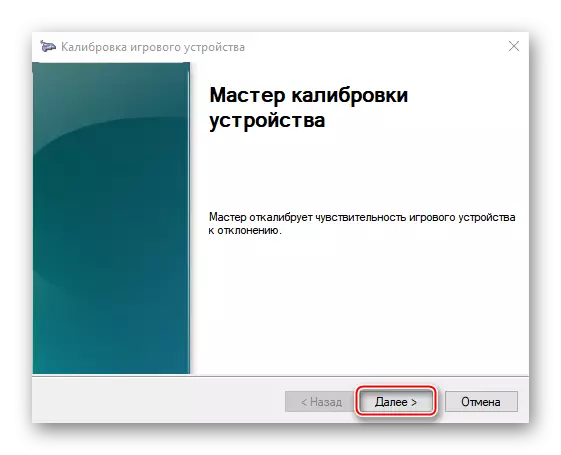
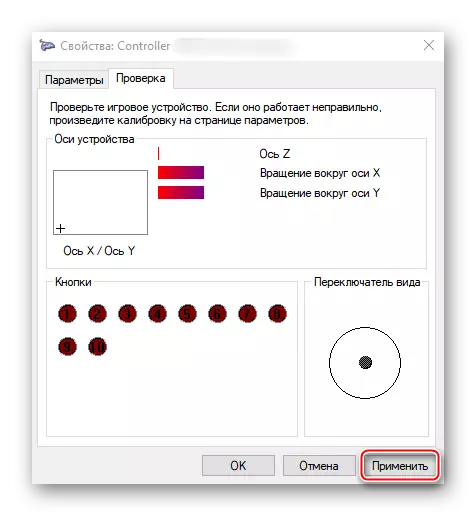
രീതി 2: ബ്ലൂടൂത്ത്
- വിൻഡോസ് 10 ലെ "പാരാമീറ്ററുകളിൽ" "പാരാമീറ്ററുകളിൽ" വിഭാഗം "ഒരേസമയം ക്ലാമ്പ് ചെയ്യുക, മുകൾ ഭാഗത്ത് നീല നിറത്തിലുള്ള വസ്തുവകയിൽ പിഎസ്, ഷെയർ ബട്ടണുകൾ എന്നിവ തുറക്കുക.
- ലിസ്റ്റിൽ മാനിപുലേറ്റർ ദൃശ്യമാകുന്നില്ലെങ്കിൽ, "ഒരു ബ്ലൂടൂത്ത് അല്ലെങ്കിൽ മറ്റൊരു ഉപകരണം ചേർക്കുക" ക്ലിക്കുചെയ്യുക.
- അടുത്ത വിൻഡോയിൽ, ഉപകരണ തരം തിരഞ്ഞെടുക്കുക - ബ്ലൂടൂത്ത്.
- ഡൂൾ 4 കണ്ടെത്തുമ്പോൾ, അതിൽ ക്ലിക്കുചെയ്ത് സിസ്റ്റം ഇച്ഛാനുസൃതമാക്കാൻ സിസ്റ്റം പൂർത്തിയാകുന്നതുവരെ കാത്തിരിക്കുക.


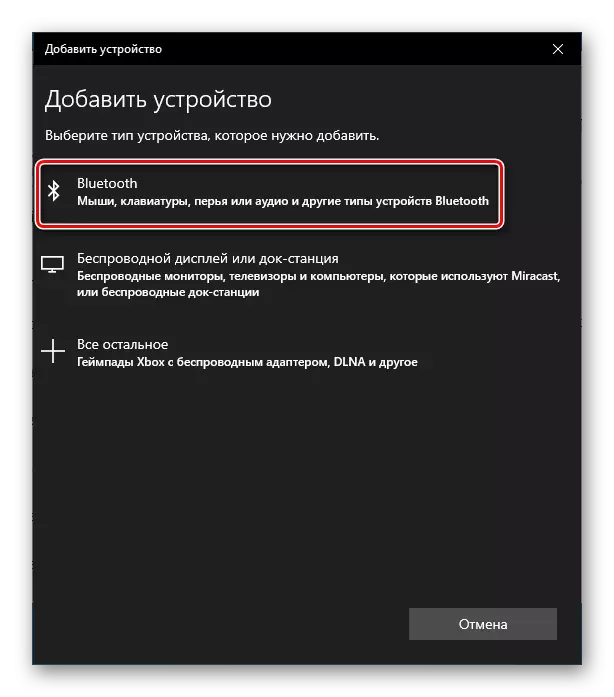

ബ്ലൂടൂത്തിനെക്കുറിച്ചുള്ള കണക്ഷൻ എന്ന നിലയിൽ ആദ്യ രീതി ഒരു മികച്ച കണക്ഷൻ നൽകുന്നു, ഒരു ചട്ടം പോലെ, സിഗ്നൽ നഷ്ടവും ഇൻപുട്ട് കാലതാമസവുമുണ്ട്. ഡ്യുവൽഷോക്ക് 4 കണക്റ്റുചെയ്യുന്നതിന് സോണിക്ക് ഒരു യുഎസ്ബി അഡാപ്റ്റർ ഉണ്ട്, അത് ഈ പ്രശ്നങ്ങൾ ഇല്ലാതാക്കണം, പക്ഷേ ഇതിന് സാധാരണ ബ്രൂടൂത്ത് അഡാപ്റ്ററുകളേക്കാൾ കൂടുതൽ വിലവരും, അടുത്തിടെ വിൽപ്പനയ്ക്ക് ബുദ്ധിമുട്ടാണ്.
ഘട്ടം 2: സ്റ്റീമിൽ ക്രമീകരണം
ബന്ധിപ്പിച്ച ശേഷം, എമുലേറ്ററുകളും അധിക ഡ്രൈവറുകളും ഇൻസ്റ്റാൾ ചെയ്യാതെ തന്നെ മിക്ക ഗെയിമുകളിലും ഉപകരണം ഉപയോഗിക്കാൻ കഴിയും, പക്ഷേ നീരാവി കളിക്കുകയാണെങ്കിൽ മാത്രം. നിരവധി വർഷങ്ങളായി, പ്ലാറ്റ്ഫോം ഡൂൺഹൗസിനെ official ദ്യോഗികമായി പിന്തുണയ്ക്കുന്നു, ഇത് ക്ലയന്റ് ക്രമീകരണങ്ങളിൽ ഉൾപ്പെടുത്തിയിട്ടുണ്ട് എന്നതാണ് പ്രധാന കാര്യം.
- സ്റ്റീം തുറക്കുക, "കാണുക" ടാബിലേക്ക് പോയി "വലിയ ചിത്ര മോഡ്" ലേക്ക് പോകുക, ടിവികളിൽ പ്ലാറ്റ്ഫോം പ്രവർത്തിപ്പിക്കുന്നതിന്, ഗെയിംപാഡ് ഉപയോഗിച്ച് ഇത് നിയന്ത്രിക്കുക.
- ക്ലയന്റ് ഡ്യുവൽഷോക്ക് 4 നിർവചിച്ചിട്ടുണ്ടെങ്കിൽ, അവർക്ക് ഉടൻ തന്നെ കളിക്കാൻ കഴിയും. അല്ലെങ്കിൽ, അത് ഉൾപ്പെടുത്തേണ്ടതുണ്ട്. ഇത് ചെയ്യുന്നതിന്, "ക്രമീകരണങ്ങൾ" നീരാവിയിലേക്ക് പോകുക.
- "കൺട്രോളർ ക്രമീകരണങ്ങൾ" തിരഞ്ഞെടുക്കുക.
- പിഎസ് 4 കൺട്രോളർ, "യൂണിവേഴ്സൽ ഇഷ്വീയ ക്രമീകരണങ്ങൾ" ഇനങ്ങൾക്ക് എതിർവശത്ത് ഞങ്ങൾ ടിക്കുകൾ ഇടുന്നു.
- ഗെയിം പ്രവർത്തിപ്പിക്കാൻ "സ്റ്റാം ലൈബ്രറി" തുറക്കുക.

ഉചിതമായ പദവിയുള്ള ഗെയിമുകളിൽ നിങ്ങൾക്ക് ഡ്യുവൽഷോക്ക് 4 ഉപയോഗിക്കാം.

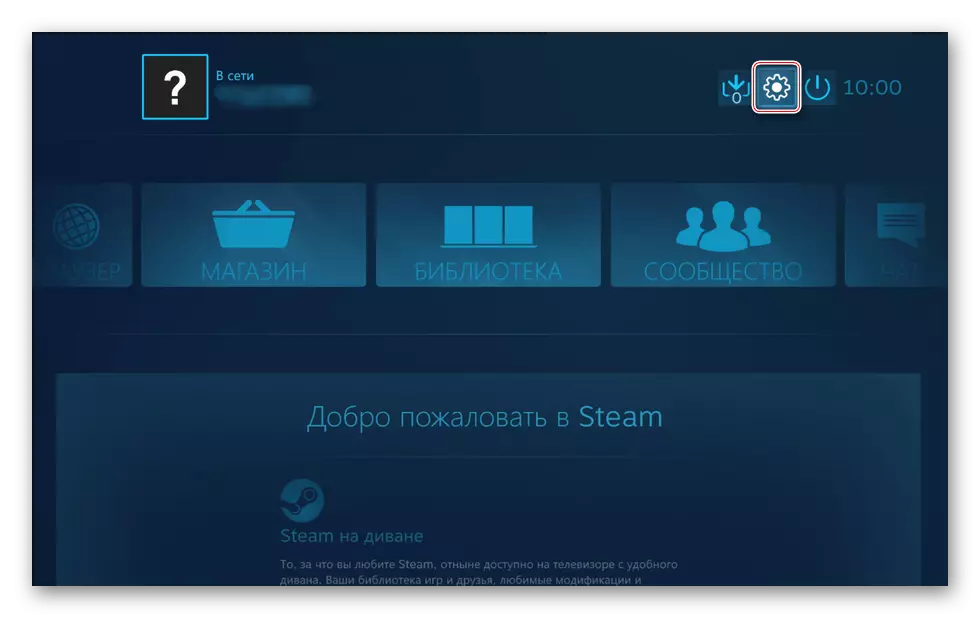
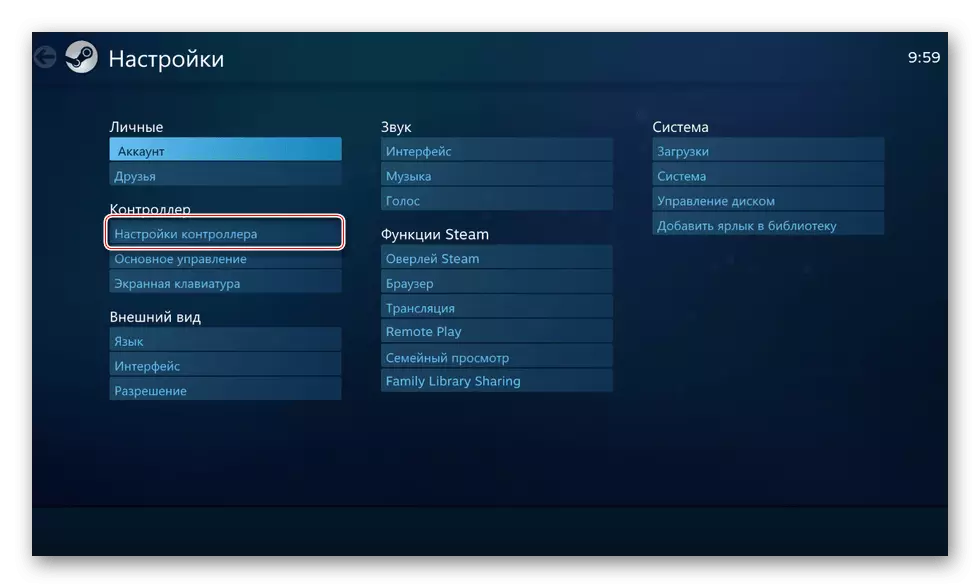


PS4- ൽ നിന്നുള്ള യഥാർത്ഥ കൺട്രോളറുകൾ മാത്രമല്ല, അവരുടെ പകർപ്പുകൾ സാധാരണയായി കൺസോളിൽ തന്നെ പ്രവർത്തിക്കുന്നതായി അവരുടെ പകർപ്പുകൾ നൽകിയിട്ടുണ്ട്.
ഘട്ടം 3: അധിക ഡ്രൈവറുകൾ ഇൻസ്റ്റാൾ ചെയ്യുന്നു
ഗെയിം സ്റ്റീം പ്ലാറ്റ്ഫോമായി ബന്ധപ്പെട്ടിട്ടില്ലെങ്കിൽ, ഉദാഹരണത്തിന്, മറ്റൊരു സേവനത്തിൽ വാങ്ങുകയും ഇൻസ്റ്റാൾ ചെയ്യുകയും ചെയ്താൽ, നിങ്ങൾ അധിക സോഫ്റ്റ്വെയർ ഡൗൺലോഡുചെയ്യേണ്ടതുണ്ട്. അത്തരം നിരവധി പരിപാടികൾ ഉണ്ട്, പക്ഷേ അവരുടെ ജോലിയുടെ തത്വം വ്യത്യസ്തമല്ല. DS4WINDOWS അപ്ലിക്കേഷന്റെ ഉദാഹരണത്തിൽ ഡ്യുവൽഷോക്ക് 4 സജ്ജമാക്കുന്നത് പരിഗണിക്കുക.
Set ദ്യോഗിക സൈറ്റിൽ നിന്ന് DS4WINDOWS ഡൗൺലോഡുചെയ്യുക
- ഞങ്ങൾ സോഫ്റ്റ്വെയറിന്റെ page ദ്യോഗിക പേജിലേക്ക് പോയി "ഇപ്പോൾ ഡൗൺലോഡുചെയ്യുക" ക്ലിക്കുചെയ്യുക.

ഞങ്ങൾ അപ്ലിക്കേഷന്റെ ഏറ്റവും പുതിയ പതിപ്പ് ലോഡുചെയ്യുന്നു.
- ഒരു ക്രാക്ക് ആവശ്യമാണെങ്കിൽ, "ഭാഷകൾ" ക്ലിക്കുചെയ്യുക.
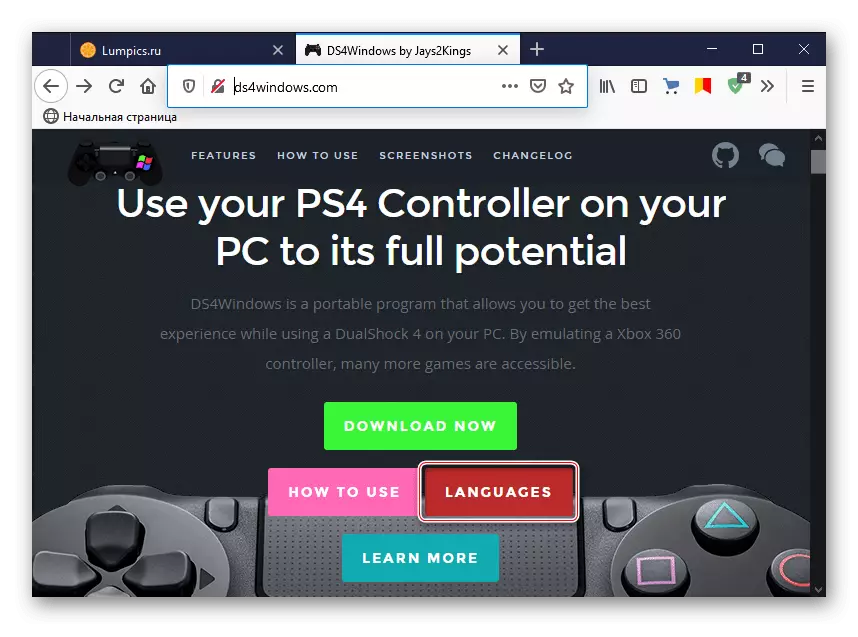
പട്ടികയിൽ, റഷ്യൻ തിരഞ്ഞെടുക്കുക.
- ആർക്കൈവ് ക്രാക്ക് ഉപയോഗിച്ച് അൺപാക്ക് ചെയ്ത് പ്രോഗ്രാം ആർക്കൈവ് പായ്ക്ക് ചെയ്യാത്ത ഡയറക്ടറിയിലേക്ക് "റു-ആർ" ഫോൾഡർ പകർത്തുക.
- DS4WINDOWS ഫയൽ പ്രവർത്തിപ്പിക്കുക.
- ഉപകരണം കൺട്രോളർ ടാബിൽ പ്രദർശിപ്പിക്കണം.
- അത് നിർണ്ണയിക്കപ്പെട്ടിട്ടില്ലെങ്കിൽ, "ക്രമീകരണങ്ങൾ" ടാബിലേക്ക് പോയി "കൺട്രോളർ / ഡ്രൈവർ ഇൻസ്റ്റാൾ ചെയ്യുക" ക്ലിക്കുചെയ്യുക.
- സ്വാഗത വിൻഡോയിൽ, "DS4 നായി ഡ്രൈവർ ഇൻസ്റ്റാൾ ചെയ്യുക" ക്ലിക്കുചെയ്യുക.
- ഇൻസ്റ്റാളേഷൻ പൂർത്തിയായ ശേഷം, "പൂർത്തിയാക്കുക" ക്ലിക്കുചെയ്യുക. മാനിപുലേറ്റർ കണ്ടെത്തിയാൽ, അത് ആവർത്തിച്ച് ബന്ധിപ്പിക്കുക.
- ഗെയിംപാഡ് "കൺട്രോളറുകളുടെ" ടാബിൽ നിർണ്ണയിക്കപ്പെടുകയാണെങ്കിൽ, നിങ്ങൾക്ക് ഗെയിം പ്രവർത്തിപ്പിക്കാൻ കഴിയും. ഇത് ചെയ്യുന്നതിന് ഒരു ഇഷ്ടാനുസൃത പ്രൊഫൈൽ സൃഷ്ടിക്കാൻ കഴിയും, ലേ layout ട്ട് മാറ്റുക, ടച്ച്പാഡ്, ലൈറ്റ് പാനൽ മുതലായവ ക്രമീകരിക്കുക, "പ്രൊഫൈലുകൾ" ടാബുകൾ തുറന്ന് "പുതിയത്" ക്ലിക്കുചെയ്യുക.
- ആവശ്യമായ എല്ലാ മാറ്റങ്ങളും ഞങ്ങൾ സൃഷ്ടിക്കുന്നു, പ്രൊഫൈലിന്റെ പേര് സൂചിപ്പിച്ച് അത് സംരക്ഷിക്കുക.



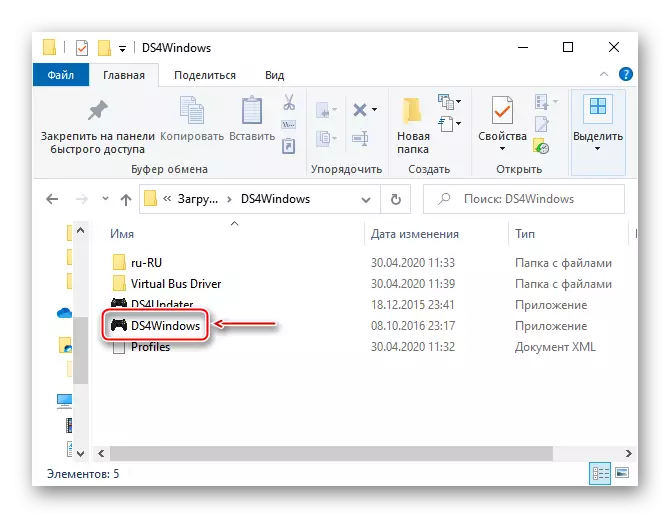


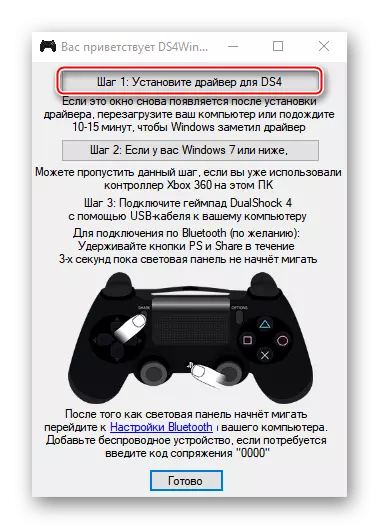



ഇപ്പോൾ ഡുവൽഷോക്ക് 4 വിൻഡോസ് 10 ഉള്ള കമ്പ്യൂട്ടറിൽ പ്രവർത്തിക്കാൻ തയ്യാറാണ്. നിങ്ങൾ ഗെയിംപാഡ് ഉപയോഗിക്കേണ്ട ഓരോ തവണയും DS4WINDOWS സമാരംഭിക്കേണ്ടതുണ്ട്.
